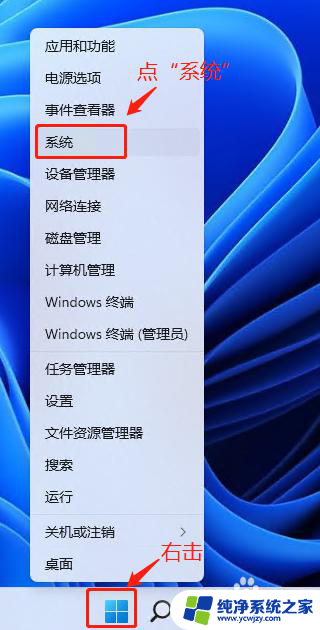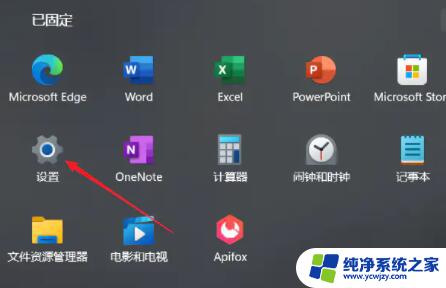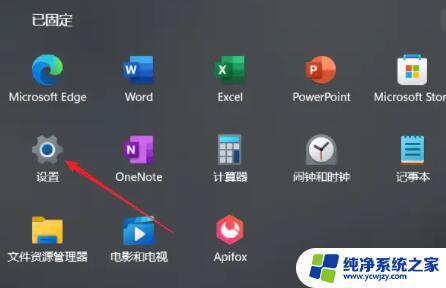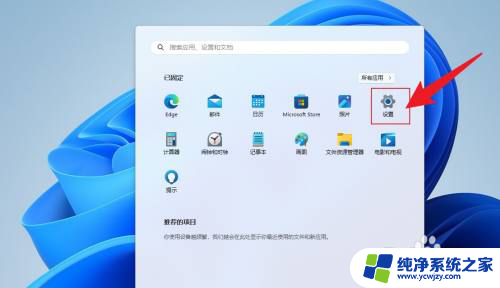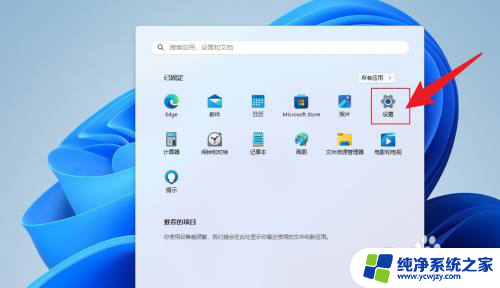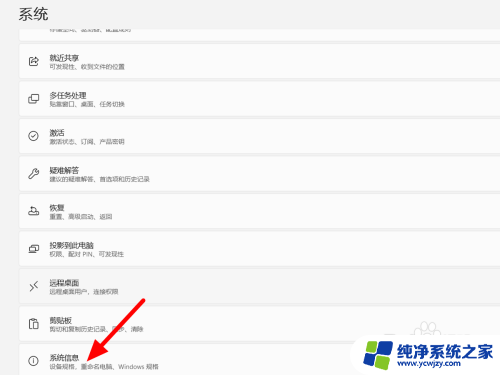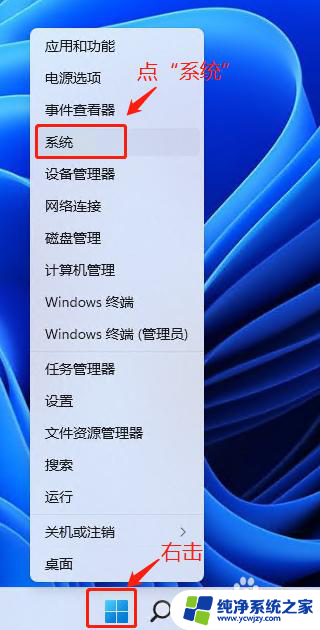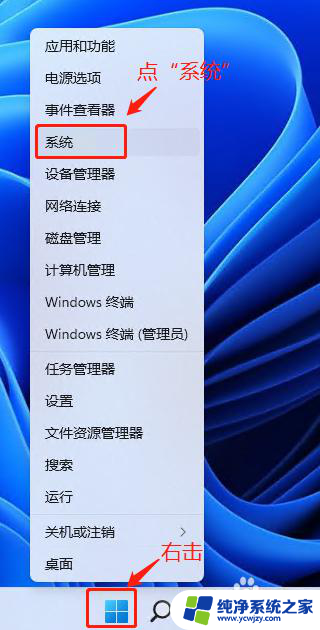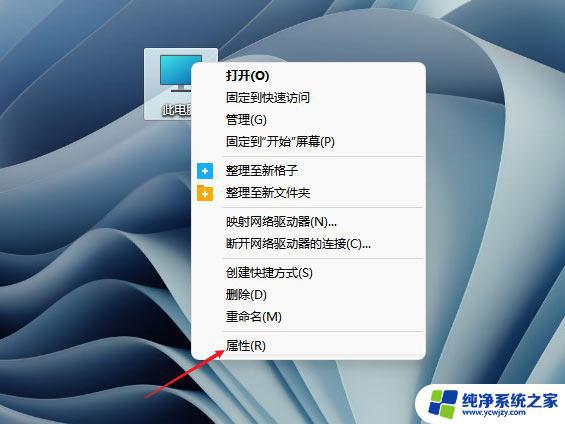如何设置虚拟内存 win11
更新时间:2024-11-06 16:42:10作者:yang
在使用Windows 11操作系统时,设置虚拟内存是非常重要的一步,虚拟内存的设置可以帮助系统更好地管理内存资源,提升系统的运行效率和稳定性。如何设置虚拟内存呢?在Windows 11中,设置虚拟内存的步骤并不复杂,只需要按照一定的流程依次操作即可。接下来我们将详细介绍在Windows 11操作系统中如何设置虚拟内存的步骤,让您轻松掌握。
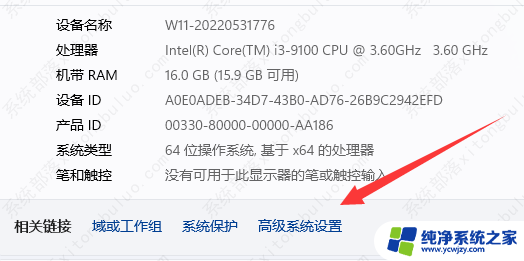
win11虚拟内存设置方法
1、首先按下键盘“win”按键,然后点击进入“设置”
2、接着在右侧系统设置下方选择“关于”
3、然后在关于中找到相关链接中的“高级系统设置”
4、然后在其中的性能处点击“设置”
5、接着在其中找到虚拟内存,点击下方的“更改”就可以设置虚拟内存了
以上就是关于如何设置虚拟内存 win11的全部内容,有出现相同情况的用户就可以按照小编的方法了来解决了。